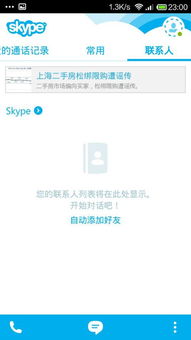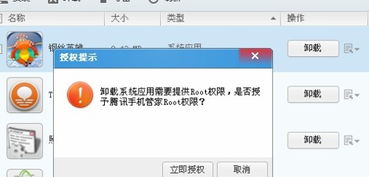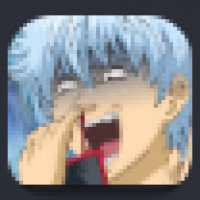小米8使用原生安卓系统,深度解析原生安卓系统刷机攻略
时间:2025-02-02 来源:网络 人气:
你有没有想过,你的小米8手机其实可以变身成一部“纯种”的安卓手机呢?没错,就是那种一打开,就能感受到谷歌爸爸原始气息的原生安卓系统!今天,就让我带你一起探索,如何让你的小米8焕发新生,变身成为安卓界的“纯种”选手!
一、揭秘原生安卓:什么是它?
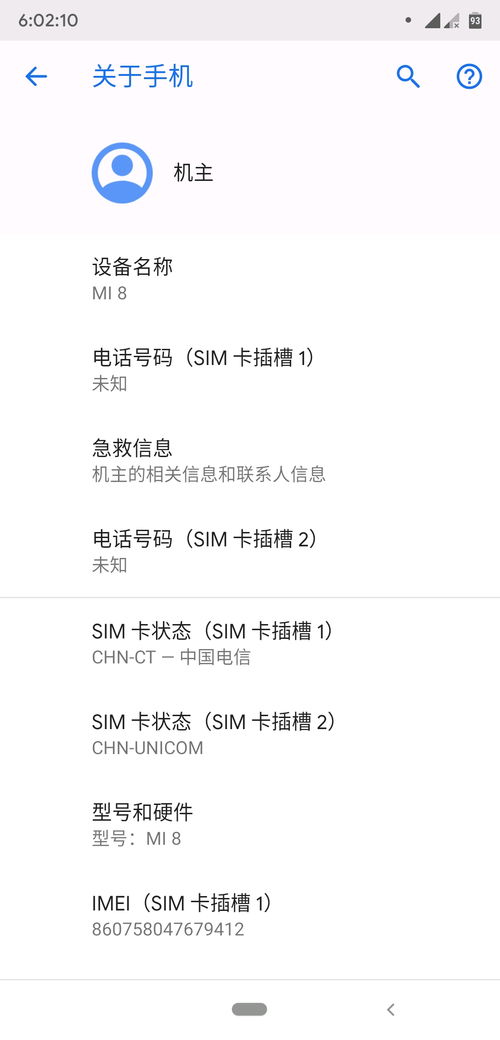
首先,得先弄明白,什么是原生安卓?简单来说,原生安卓就是谷歌公司发布的最原始、最纯净的安卓系统,没有经过任何手机厂商的修改。它就像是一块璞玉,等待着你去雕琢。而小米8,就是这块璞玉的最佳选择!
二、刷机前的准备:备份,备份,还是备份!

在开始刷机之前,你得先做好万全的准备。首先,备份你的手机数据,包括照片、视频、联系人等,因为刷机过程中,所有数据都会被清除。其次,下载好刷机包和TWRP(TeamWin Recovery Project)镜像文件。确保你的手机电量充足,以免在刷机过程中出现意外。
三、刷机步骤:一步步来,稳扎稳打

1. 下载刷机包和TWRP镜像文件:从网上下载适合你小米8的原生安卓刷机包和TWRP镜像文件。
2. 将文件传输到手机:将下载好的刷机包和TWRP镜像文件传输到手机的存储空间。
3. 进入fastboot模式:使用ADB命令进入fastboot模式,具体操作如下:
- 连接手机和电脑。
- 打开命令提示符窗口。
- 输入命令:`adb reboot bootloader`。
4. 安装TWRP:在fastboot模式下,使用以下命令安装TWRP:
- `fastboot flash recovery recovery.img`。
5. 重启手机进入TWRP恢复模式:重启手机,进入TWRP恢复模式。
6. 清除数据:在TWRP界面,选择“Wipe”>“Advanced Wipe”>选择“System”>“Swipe to Wipe”清除系统分区。
7. 安装原生安卓系统:选择“Install”>选择下载的原生安卓刷机包>“Swipe to Confirm Flash”安装。
8. 重启手机:安装完成后,重启手机,恭喜你,你的小米8已经成功刷入原生安卓系统啦!
四、体验原生安卓:不一样的流畅,不一样的精彩
刷入原生安卓系统后,你会发现,手机变得更加流畅,系统更加简洁。没有了MIUI的各种花哨功能,你将更加专注于手机的基本功能。而且,原生安卓系统更加开放,你可以自由安装各种第三方应用,让你的手机焕发出新的活力。
五、注意事项:谨慎操作,避免风险
1. 备份数据:刷机过程中,所有数据都会被清除,所以务必要备份好你的手机数据。
2. 谨慎操作:刷机过程中,如果操作不当,可能会导致手机变砖。所以,在刷机前,一定要仔细阅读教程,确保自己能够顺利完成。
3. 选择合适的刷机包:选择适合你小米8的原生安卓刷机包,以免出现兼容性问题。
4. 保持耐心:刷机过程可能需要一段时间,请耐心等待。
刷入原生安卓系统,让你的小米8焕发新生,体验不一样的流畅与精彩。快来试试吧!
相关推荐
教程资讯
教程资讯排行